La función de eliminar mensajes del WhatsApp ha sido una excelente función sobre todo cuando eres tú quien necesita utilizarla. Sin embargo, cuando es el caso contrario y borran un mensaje no tienes la forma de leerlo y esto genera aún más interés en saber su contenido. Teniendo en cuenta eso, hemos recopilado las mejores alternativas de cómo recuperar los archivos de WhatsApp borrados por la otra persona.
Aplicaciones para recuperar archivos de WhatsApp borrados por la otra persona
Las aplicaciones son herramientas que nos permiten realizar muchas acciones en el dispositivo, facilitando su uso y manejo. En este caso gracias a la tecnología de un programa se puede acceder nuevamente a la información que se borra en un mensaje de WhatsApp. Esto resultará muy útil cuando consideres indispensable recuperar este contenido que la otra persona ha decido eliminar.
App WhatsRemoved+
Es una aplicación muy intuitiva de funcionamiento básico y sencillo, tiene la particularidad que una vez que ha sido instalada en el celular, al detectar que se realice cualquier tipo de cambio como la edición de una notificación o que un mensaje ha sido borrado, recibirás un aviso y la App comprobará lo que estaba escrito en el mensaje.
Se trata de una aplicación totalmente configurable a tus preferencias, su funcionamiento está basado en la ejecución de muchos algoritmos de conocimiento que son totalmente adaptables a las indicaciones manuales de cada persona que lo ejecute. Solo deberás autorizar los accesos a las notificaciones del teléfono y así activar el WhatsApp por las notificaciones que registrará.
App Wamr
Es otra alternativa para recuperar los archivos de WhatsApp que han sido eliminados por el remitente, es un programa un poco más completo se trata del mismo concepto de notificación apenas es detectado que se ha borrado un mensaje. Sin embargo, Wamr no se limita a los mensajes de WhatsApp, sino a todo tipo de archivo multimedia como nota de voz, videos, imágenes, gifs, y audio.
Lo que significa que no habrá nada que la otra persona borre que tú no puedas recuperar a través de esta aplicación. Su objetivo principal es detectar que un mensaje ha sido eliminado y avisar de inmediato, los mensajes seguirán encriptados en el dispositivo, así que la app no accede a ellos de forma directa. Te permitirá leerlos de las notificaciones que recibirá y crearás una copia de seguridad de los mensajes tomado del historial de notificaciones.
Recuperar archivos de WhatsApp borrados por la otra persona con Widget
Este es el método ideal para los usuarios que no desean realizar ningún tipo de instalación de programas en sus dispositivos para detectar los mensajes de WhatsApp cuando han sido eliminados por el remitente. Es una técnica o truco en el que pondrás en funcionamiento una opción del teléfono con la que cuentas y poca utilidad le das.
En los celulares de plataforma Android puedes utilizar el Historial de Notificaciones, es una función muy fácil de acceder y debes verificar que la tengas activas. Existe la posibilidad que no la tengas disponible en el equipo, todo dependerá de la marca o fabricante, en el caso de los dispositivos de Android 11 o 12 está disponible, las versiones anteriores deberán verificar, al igual que los celulares Samsung.
Para proceder a activar la función solo dirígete a la opción de Ajuste y coloca en el buscador historial de notificaciones o notifications history para acceder de inmediato. Una vez localizado la función realiza los siguientes pasos:
- Desde el escritorio de tu equipo celular, ubica una zona libre o despejada sin ningún ícono y realiza la acción de pulsación prolongada.
- Te saldrá algunas opciones, la que nos interesa es añadir Widgets en el escritorio.
- Ingresa a los Widgets que te aparecen y busca Ajustes que está identificado con un ícono de engranaje.
- En el caso de que no aparezca lo más probable es que el dispositivo tenga bloqueado la opción, así que se recomienda instalar Nova Launcher, para intentar acceder.
- Una vez que logres tener el Widget de ajustes haz clic para acceder al historial de notificaciones.
- Luego, busca los mensajes de WhatsApp que has recibido, te aparecerá todo en código, te mostrará los archivos borrados de la App.
Recuperar archivos de WhatsApp borrados por la otra persona con la versión Web
Los usuarios que aprovechan la versión Web de WhatsApp pueden realizar el proceso de recuperación de archivos así la otra persona los haya borrado de una forma muy fácil y rápida. Solo requieren de las funciones que ofrece el navegador Chrome y así hacer uso de la extensión WA Web Plus for WhatsApp que está disponible en la tienda de Chrome Web Store.
El proceso para acceder a los archivos borrados de WhatsApp es muy sencillo, una vez instalada la extensión en el navegador te aparecerá de forma automática una ventana pequeña que te dará acceso a WhatsApp Web. Luego, solo debes darle clic al ícono de la extensión para acceder a los ajustes y así marcar la opción de Restaurar mensajes eliminados.
Desde ese momento te permitirá ver todos los mensajes que han sido borrados en tus conversaciones de WhatsApp. Es recomendable que actualices, salgas y vuelvas a entrar para hacer el efecto o de refrescamiento para activar la función. Pero desde ese momento podrás ver el mensaje eliminado y luego te aparecerá lo que dice el mensaje borrado.
Recuperar archivos de WhatsApp borrados por el remitente con Copia de Seguridad
Como es bien sabido WhatsApp está programado para realizar una copia de seguridad todos los días a las 2 de la mañana. De esta forma se almacena en el dispositivo todos los archivos, para tener un historial de 7 días, con el propósito de respaldar o tener un backup de las conversaciones de toda una semana. Lo que es muy útil en el caso de querer corroborar alguna información que haya sido borrada por la otra persona en el WhatsApp.
Cuentas con la alternativa de realizar un respaldo para guardar los chats y archivos multimedia en Google Drive y así poder manejar mejor la información de la última copia de seguridad y restablecer los mensajes que desees. Para ello, solo debes asegurarte de tener estos requisitos:
- Sincronizar el programa Google Drive en el teléfono.
- Instalar la App Google Play Services en el celular.
- Contar con suficiente espacio disponible en Google Drive de manera que los archivos de WhatsApp.
- Tener suficiente espacio disponible en el teléfono para crear la copia de seguridad.
Copia de Seguridad Google Drive
Después de corroborar y cumplir con lo requerido, solo queda pendiente crear una copia de seguridad en Google Drive, para ello realiza los siguientes pasos:
- Abre el programa WhatsApp, luego dirígete a la opción de Menú, busca Ajustes, luego Chats y por último Copia de Seguridad.
- Selecciona la opción Guardar en Google Drive y en cuanto a la frecuencia que deseas guardar las copias de seguridad coloca la de tu preferencia.
- Selecciona la cuenta de Google que utilizarás para guardar la copia de seguridad, en el caso de no tener alguna activa, presiona la opción Añadir Cuenta.
- Haz clic en Guardar para seleccionar el tipo de red que utilizarás para acceder a guardar las copias de seguridad.
Se te recomienda evitar gastos consumiendo los datos móviles, lo mejor es que realices tus copias de seguridad con el uso de la red WiFi antes de guardar los datos de Google Drive.
Restaurar los datos de Google Drive
Existe la posibilidad de que el programa de WhatsApp no reconozca la copia de seguridad, esto podría ocurrir por alguno de los siguientes motivos:
- Tienes una cuenta de Google distinta a la usaste para realizar la copia de seguridad
- Cambiaste el número de teléfono con el que accediste para crear la copia de seguridad.
- Es posible que el archivo o la tarjeta SD que está relacionada con el historial tenga un virus.
- No cuentas con ninguna copia en Google Drive o peor en tu teléfono.
Posterior a esto sólo deberás restaurar nuevamente el WhatsApp, para ello deberás desinstalar e instalar el programa y realiza los siguientes pasos:
- Abre el programa WhatsApp y verifica el número de teléfono.
- El sistema te indicará hacer clic en Restaurar para recuperar los chats y todos los archivos multimedia de la copia que está almacenada en Google Drive.
- El proceso de restauración tomará su tiempo, una vez que se complete sólo presiona Siguiente.
- De forma automática se te mostrarán todas las conversaciones o chat una vez que culmine el proceso de inicialización.
- El siguiente paso que tomará el sistema después de reanudar los chat, será restaurar los archivos multimedia.
En el caso de que no tengas ningún respaldo de copia de seguridad almacenado en Google Drive, el programa buscará la opción de la copia de seguridad local o interna del dispositivo y restaura de forma automática los chat.Cuentas con muchas opciones de cómo recuperar archivos de WhatsApp borrados por la otra persona, solo selecciona el de tu preferencia.